随着科技的不断进步,越来越多的用户倾向于使用微软的最新操作系统Windows10。安装过程中的每一步都至关重要,本文将详细为您介绍Win10官方镜像的...
2025-01-09 2 win10
随着信息技术的飞速发展,电脑已成为我们日常生活中不可或缺的一部分。使用Windows10作为操作系统的用户数量庞大,而关于如何让特定程序在开机时自动启动,是许多普通用户还有技术爱好者经常会遇到的需求。在本文中,我将详细介绍Win10下设置程序开机自动启动的方法,并探讨在遇到相关问题时的解决策略。
对于Win10用户来说,了解如何设置程序自动启动是提高工作效率和满足个人使用习惯的重要技能。用户可能因为各种原因需要某些程序在电脑启动时自动运行,例如安全软件、即时通讯工具或专业软件等。本文将细致讲解如何设置开机启动程序,并在操作过程中常见的问题及解决措施。
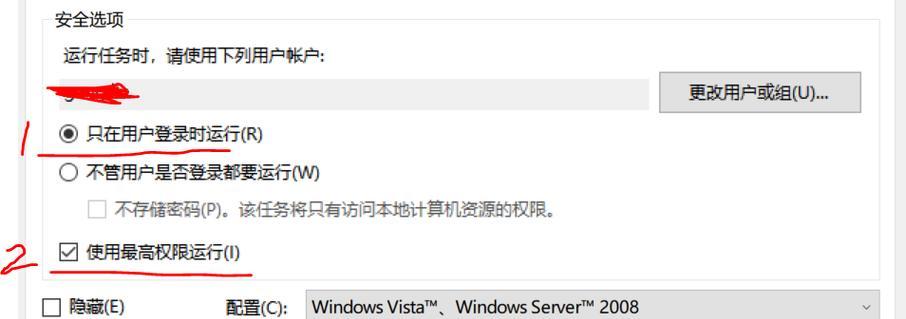
使用任务计划程序
步骤一:打开任务计划程序
1.按下`Win+R`键打开运行对话框。
2.输入`taskschd.msc`并回车,启动任务计划程序。
步骤二:创建新任务
1.在任务计划程序主界面右击“任务计划库”,选择“创建任务”。
2.在弹出的创建任务窗口中,填入任务名称和描述,然后点击“下一步”。
步骤三:配置触发器
1.在“常规”选项卡下,勾选“根据触发器启用”。
2.点击“新建”,在打开的“新建触发器”窗口中选择“当计算机启动时”作为触发器,然后点击“确定”。
步骤四:设定操作
1.进入“操作”选项卡,点击“新建”。
2.选择“启动程序”,然后点击“浏览”选择你需要开机启动的程序。
3.输入必要的参数或设置,确定后点击“确定”。
步骤五:完成与测试
1.返回到任务计划程序主界面,可以双击创建的任务进行测试。
2.重启电脑,检查设定的程序是否能够按预期在开机时自动运行。
使用系统配置工具
步骤一:打开系统配置工具
1.按下`Win+R`键打开运行对话框。
2.输入`msconfig`并回车。
步骤二:配置启动选项
1.在弹出的系统配置窗口中,切换到“启动”选项卡。
2.勾选你需要开机启动的程序旁边的复选框。
3.点击“应用”并“确定”。
步骤三:重启验证效果
1.系统可能会提示需要重启电脑以应用更改。
2.重启后检查程序是否已自动运行。

开机自动启动程序未能运行
步骤一:检查任务状态
1.打开任务计划程序,检查任务状态是否正常。
2.查看是否有错误信息提示,分析问题所在。
步骤二:确认程序路径与权限
1.确认程序路径正确,没有因更新而改变。
2.确保当前用户具有执行程序的权限。
步骤三:排除软件冲突
1.逐一禁用可能冲突的其他开机启动程序。
2.重启电脑,观察问题是否解决。
系统配置工具无法打开或设置失效
步骤一:检查系统策略设置
1.进入组策略编辑器,检查是否有策略限制了系统配置工具的使用。
步骤二:验证系统文件
1.使用系统文件检查器(SFC)扫描并修复可能损坏的系统文件。
步骤三:以管理员身份运行
1.尝试以管理员身份运行`msconfig`工具,检查是否由于权限问题导致无法更改设置。

通过上述两种方法,我们可以轻松设置Win10中程序的开机自动启动。同时,针对操作过程中可能遇到的常见问题,我们也提供了详细的解决方案。用户应根据个人具体需求和使用习惯,选择合适的方法进行设置,并且在遇到问题时利用本文提供的解决策略进行排查和解决。在计算机日常使用中,合理配置开机启动程序,能够优化我们的工作流程和提升电脑使用体验。
标签: win10
版权声明:本文内容由互联网用户自发贡献,该文观点仅代表作者本人。本站仅提供信息存储空间服务,不拥有所有权,不承担相关法律责任。如发现本站有涉嫌抄袭侵权/违法违规的内容, 请发送邮件至 3561739510@qq.com 举报,一经查实,本站将立刻删除。
相关文章

随着科技的不断进步,越来越多的用户倾向于使用微软的最新操作系统Windows10。安装过程中的每一步都至关重要,本文将详细为您介绍Win10官方镜像的...
2025-01-09 2 win10
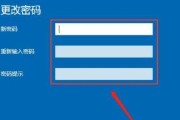
在日常使用电脑的过程中,保护账户安全是每个用户都应关注的问题。Windows10作为广泛使用的操作系统,其账户密码的设置和更改显得尤为重要。本文将为您...
2025-01-09 2 win10
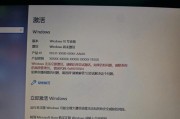
随着Windows10操作系统的普及,越来越多的用户开始关注如何高效、合法地激活Windows10专业版。在本文中,我们将详尽讲解Windows10专...
2025-01-09 2 win10

在数字化时代,计算机已经成为我们日常生活中不可或缺的一部分。Windows10作为微软公司开发的一款操作系统,以其用户友好和高效性深受用户喜爱。然而在...
2025-01-08 6 win10

Windows10作为微软公司开发的最新操作系统之一,以其直观的用户界面和先进的功能在用户中广泛传播。不过,在长期使用过程中,用户可能会遇到各种系统问...
2025-01-08 7 win10

在Windows10操作系统中,隐藏管理员账户是一种提升系统安全性的重要手段。隐藏管理员账户可以使该账户在登录界面不显示,从而减少被恶意软件或黑客攻击...
2025-01-07 7 win10